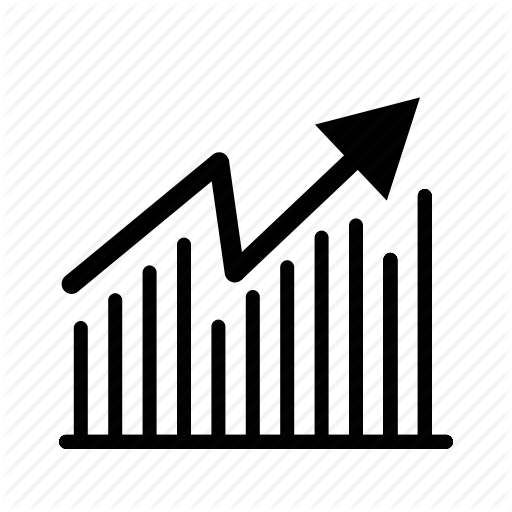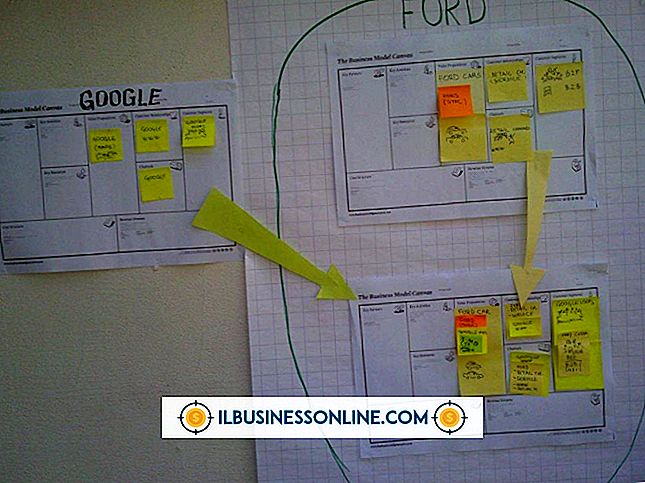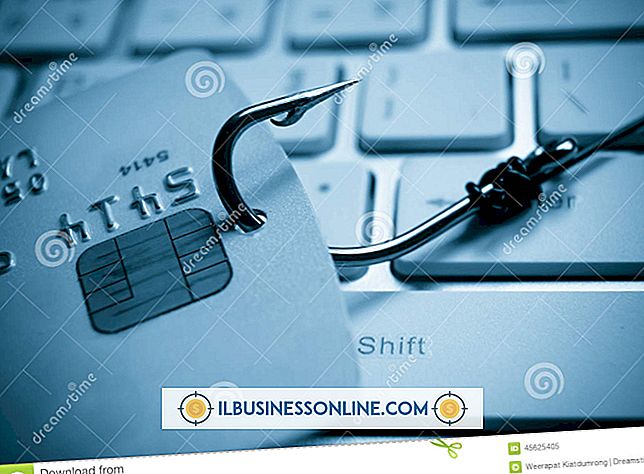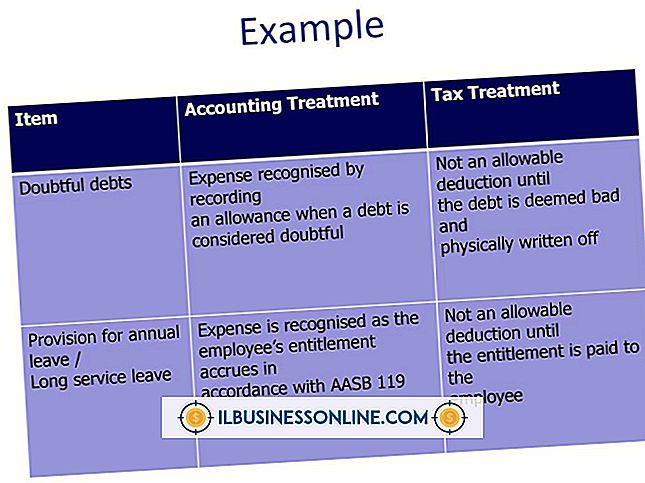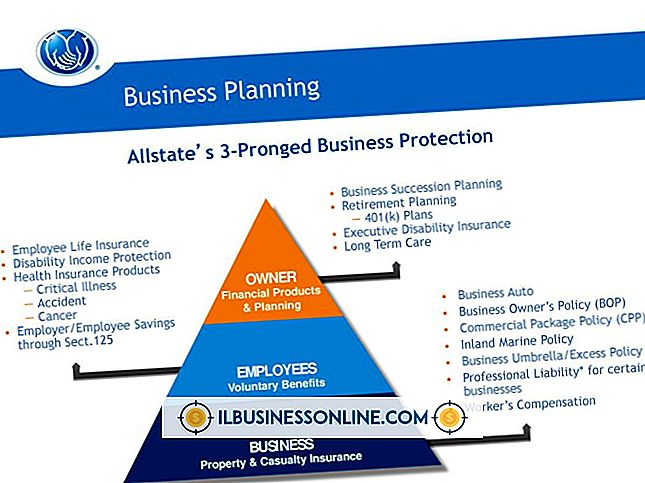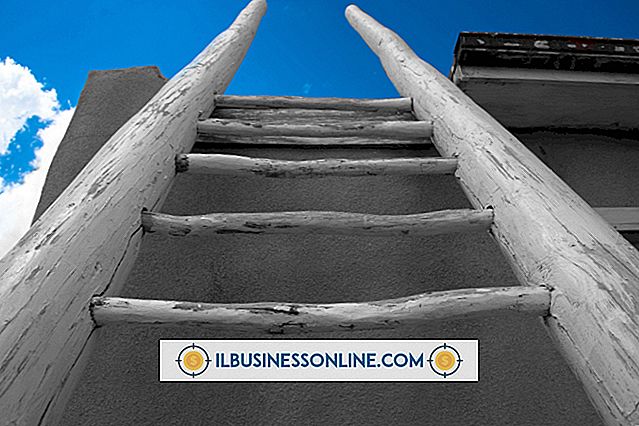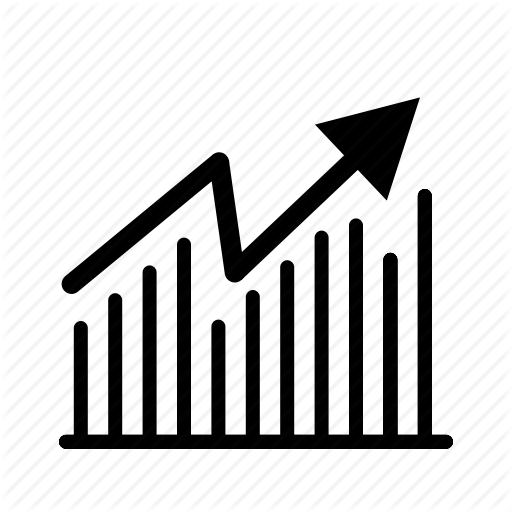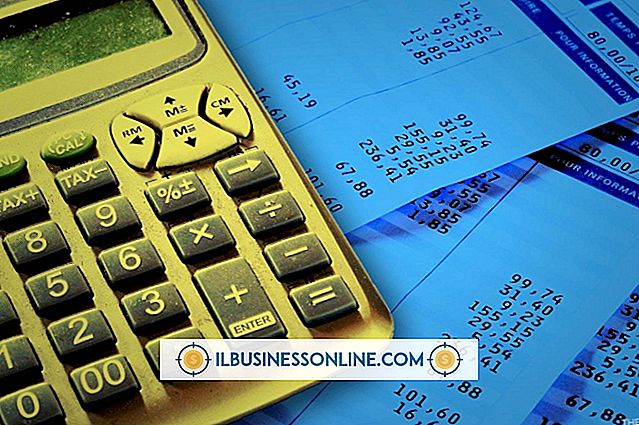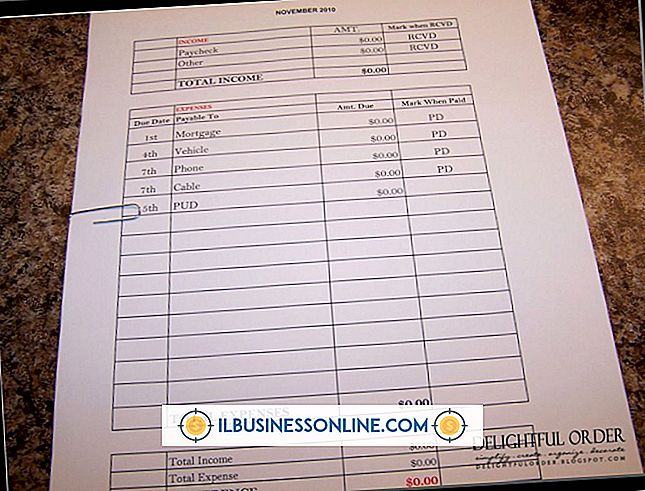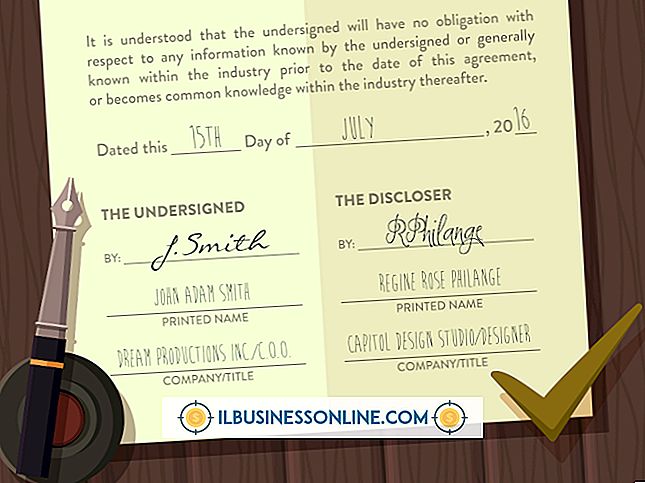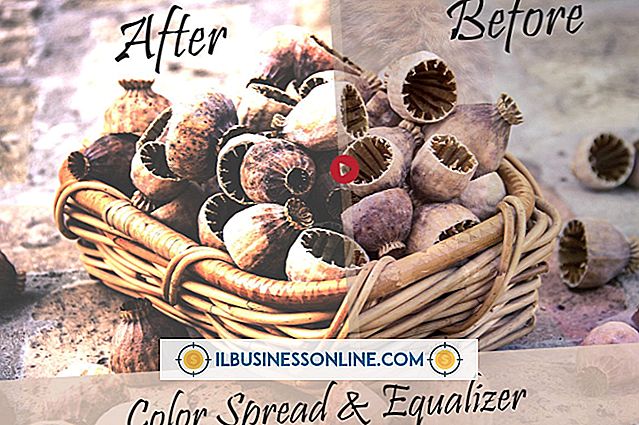Cách sử dụng Skype với Norton
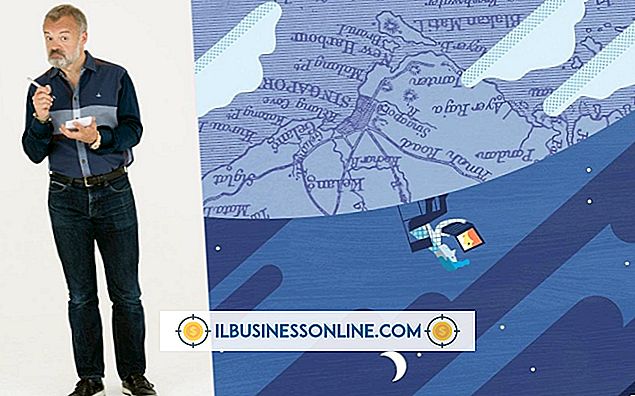
Theo mặc định, Norton Personal Firewall của Symantec chặn các dịch vụ Internet có thể cho phép những người hoặc phần mềm nguy hiểm truy cập vào máy tính của bạn. Skype là một trong những dịch vụ như vậy, có thể được coi là mối đe dọa vì các tính năng có thể khai thác của nó, chẳng hạn như khả năng truyền tệp qua cửa sổ nhắn tin tức thời. Nếu bạn không lo ngại về những rủi ro có thể và muốn sử dụng Skype để trò chuyện với bạn bè và thành viên gia đình, bạn có thể định cấu hình Tường lửa Norton để cho phép truy cập vào ứng dụng liên lạc.
1.
Đảm bảo Skype đã đóng hoàn toàn. Mở Trình quản lý tác vụ bằng cách bấm chuột phải vào một vùng trống trên thanh tác vụ của bạn và chọn "Trình quản lý tác vụ" hoặc bằng cách nhấn "Ctrl-Shift-Esc." Chuyển đến tab "Quy trình" và nhấp vào "Skype.exe." Nhấp vào "Kết thúc quá trình" và sau đó nhấp vào "Có" để xác nhận rằng bạn muốn dừng Skype. Đóng cửa sổ Trình quản lý tác vụ.
2.
Nhấp vào "Bắt đầu" và nhập "norton" vào hộp tìm kiếm ở cuối Menu Bắt đầu. Chọn gói bảo mật Norton được cài đặt trên máy tính của bạn, chẳng hạn như Norton Internet Security.
3.
Chọn "Trạng thái và cài đặt" trong khung bên trái và chọn "Tường lửa cá nhân" trong cửa sổ chính. Nhấp vào nút "Cấu hình" ở góc dưới bên phải.
4.
Hãy chắc chắn rằng bạn đang ở trên tab Tường lửa. Nhấp vào "Skype" trong danh sách dịch vụ và sau đó nhấp vào "Cho phép tất cả quyền truy cập".
5.
Nhấp vào "OK" hoặc "Lưu" để áp dụng các thay đổi và đóng cửa sổ Norton. Khởi động lại Skype.